【功能入口】:OMS系统》订单管理》创建订单
功能概述:需要发货的订单在系统做订单信息;
操作说明:
第一步:选择发货仓库

第二步:货品选择区域,可输入SKU+数量,点击【添加】进行逐条添加,也可点击【选择产品】在产品列表中先选择产品,再返回主界面编辑数量或进行删除操作;

第三步:填写收件人信息,收件人区域,填写相应的收件人地址信息,城市邮编会在点击【匹配地址】后进行验证
注意:在填写邮编的时候,邮编的中间不要有符号,前后不能有空格键,有符号或是空格键那会审梳不成功;
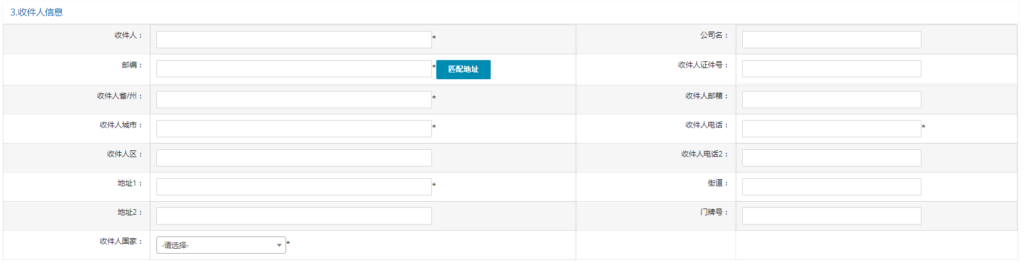
第四步:填写平台信息、派送方式、参考编号,订单备注(选填);
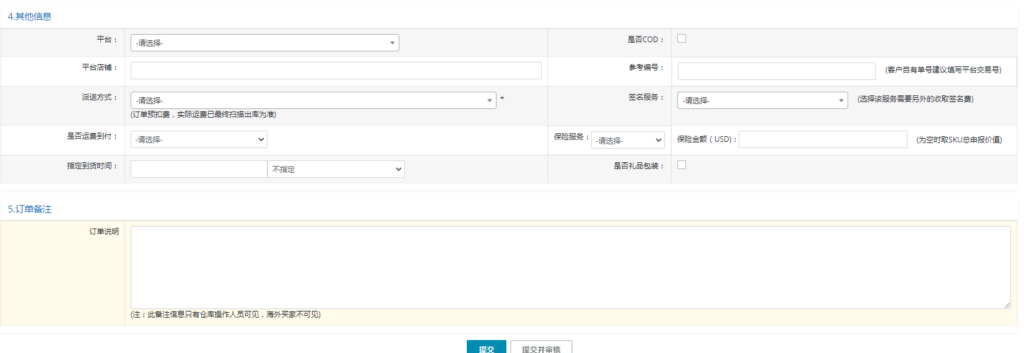
第五步:提交订单;